يُعاني العديد من مُستخدمي نظام ويندوز من وجود مُشكلة الشاشة الزرقاء، وهي مُشكلة تقوم بتعطيلك عن استخدام جهازك وتُضيع وقتك بالطبع في لحظات كثيرة هامة، ويرجع حدوث تلك المُشكلة إلى العديد من الأسباب منها وجود ملفات تالفة في النظام على سبيل المثال، وكذلك ارتفاع درجة حرارة الجهاز والعديد من الأسباب الأخرى، ولذلك سنقوم في هذا المقال بالتعرف على كيفية حل مشكلة الشاشة الزرقاء في ويندوز 10 من خلال خطوات بسيطة للغاية.
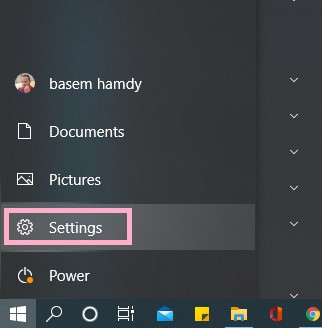
1 من خلال قائمة start اختر الإعدادات
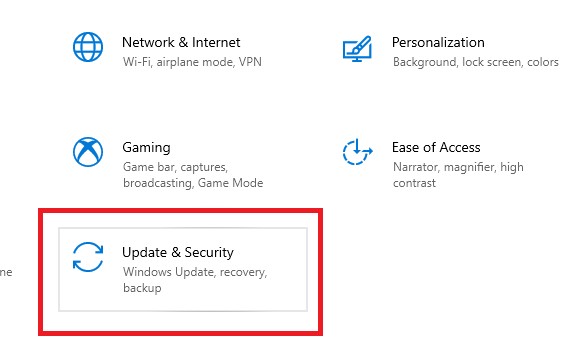
2 قُم بالضغط على update and security
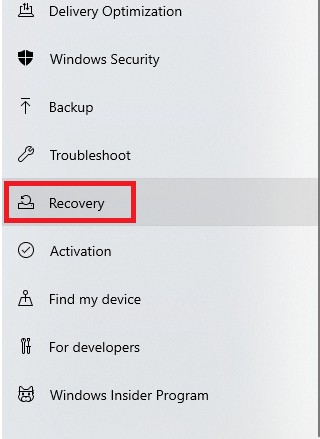
3 قُم باختيار كلمة Recovery
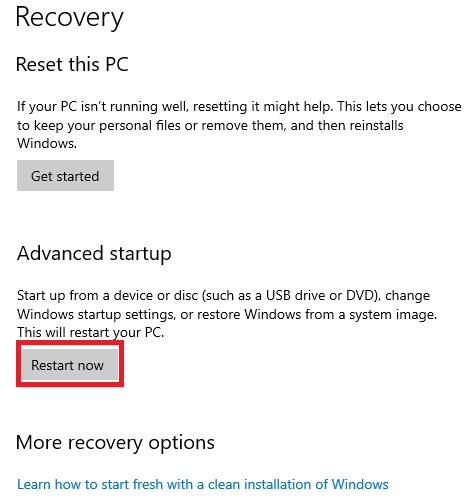
4 قُم بعمل إعادة تشغيل الأن
في هذه الخطوة قُم بالذهاب إلى Advanced startup، ومن ثُم قُم بعمل إعادة تشغيل.
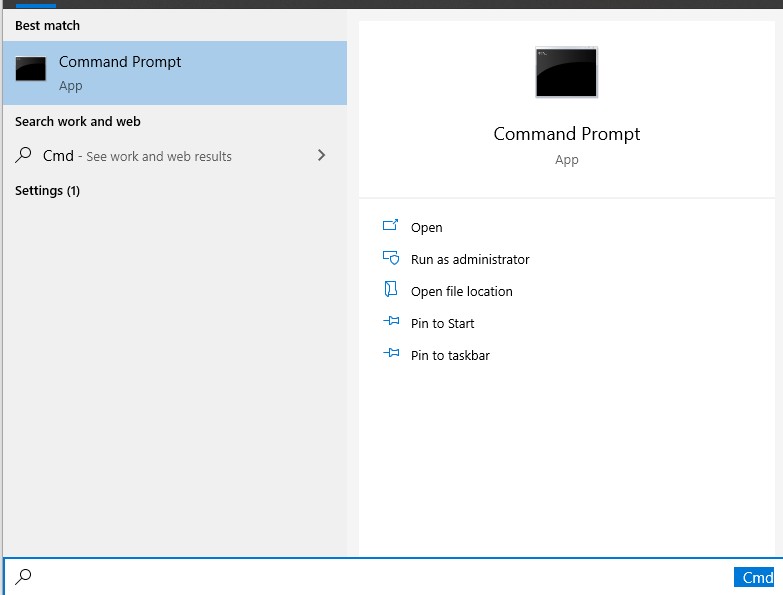
5 من خلال قائمة start قُم بالبحث عن CMD
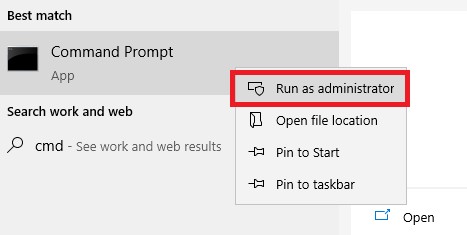
6 قُم بالضغط كليك يمين والنقر على كلمة Run As adminstrtor
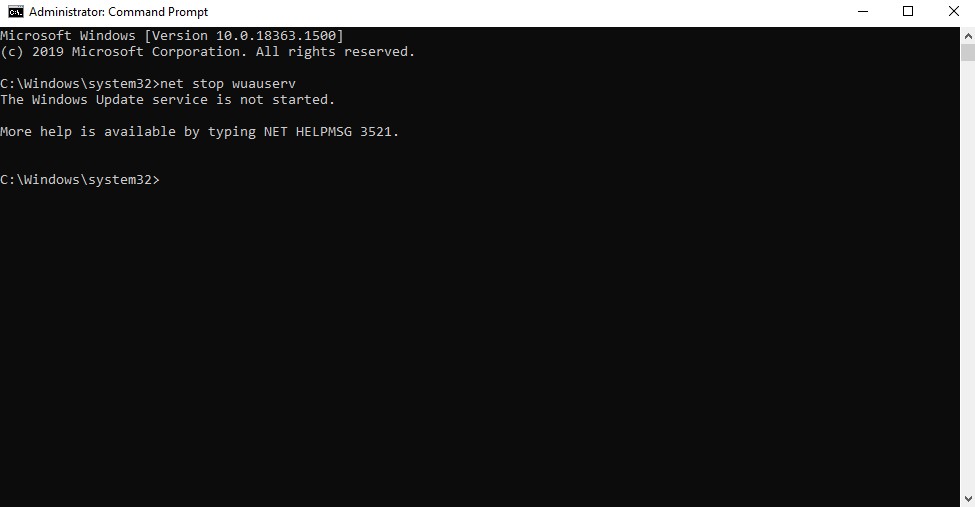
7 قُم بكتابة أمر net stop wuauserv
في هذه الخطوة قُم بكتابة الأمر net stop wuauserv في النافذة التي سوف تظهر لك ومن ثُم اضغط إنتر
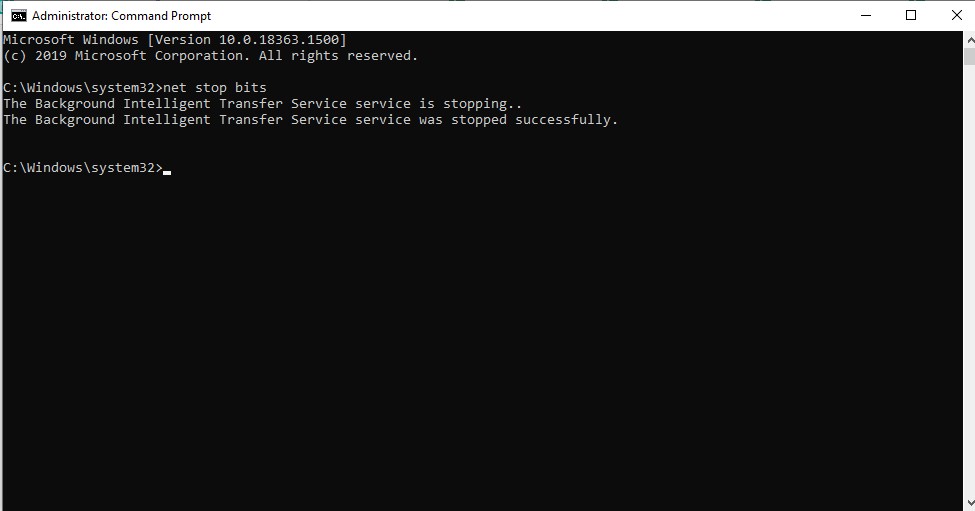
8 قُم بإعادة الخطوة قبل السابقة وأكتب الأمر net stop bits
وبعد الإنتهاء من تلك الخطوة قُم بإعادة تشغيل جهازك من جديد.

